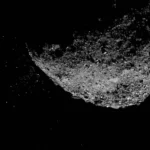Как да създадем локален потребителски акаунт в Windows 10
В изданията Windows 10 Home и Windows 10 Professional:
Кликнете на бутона „Старт” и след това изберете „Настройки” => „Акаунти“ => „Семейство и други хора“ => „Добавяне на потребител на компютъра“. Въведете потребителско име, парола и подсещане за паролата, след което изберете „Напред”. Това е!
В изданието Windows 10 Enterprise:
Кликнете на бутона „Старт” и след това изберете „Настройки” => „Акаунти“ => „Други хора“ => „Добавяне на потребител на компютъра“. В долната част на страницата изберете „Не разполагам с информацията за влизане на това лице“, а в долната част на следващата страница изберете „Добавяне на потребител без акаунт в Microsoft“. Въведете потребителско име, парола и подсещане за паролата, след което изберете „Напред”. Това е!
tweet ПредишнаSMPlayer СледващаКак да си направим e-book в epub формат